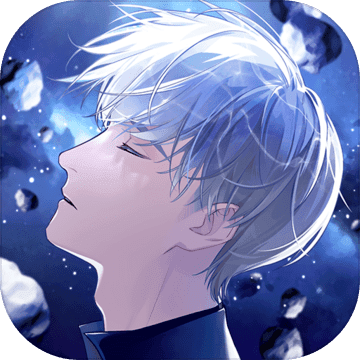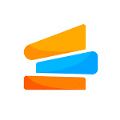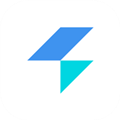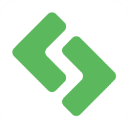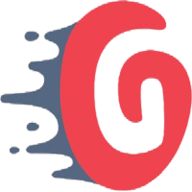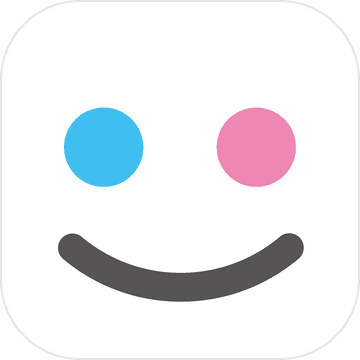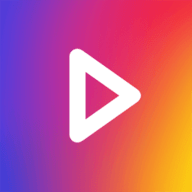如何让IE成为默认浏览器并设定默认主页
作者:佚名 来源:未知 时间:2025-05-03
在数字化时代,互联网浏览器作为我们访问网络世界的窗口,扮演着至关重要的角色。在众多浏览器中,Internet Explorer(简称IE)作为微软开发的经典浏览器,尽管近年来随着Chrome、Firefox等浏览器的崛起,其市场份额有所下降,但在某些特定环境或旧版软件中,IE仍然是不可或缺的工具。本文将详细介绍如何将IE设置为默认浏览器,并自定义默认主页,以便用户能够更加便捷地利用IE进行网络浏览。
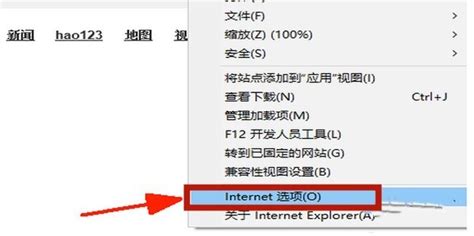
一、设置IE为默认浏览器
1.1 通过IE浏览器设置
首先,打开IE浏览器。在浏览器的右上角,找到并点击齿轮状的“设置”图标,弹出下拉菜单后选择“Internet 选项”。在弹出的“Internet 选项”窗口中,切换到“程序”选项卡。在这里,你会看到一个名为“默认的Web浏览器”的区域。点击“设为默认值”按钮,IE浏览器将尝试将其设置为系统中的默认浏览器。如果系统中有其他浏览器已经设置为默认,IE会提示你先解除其他浏览器的默认设置,再将其设为默认。按照提示操作即可。
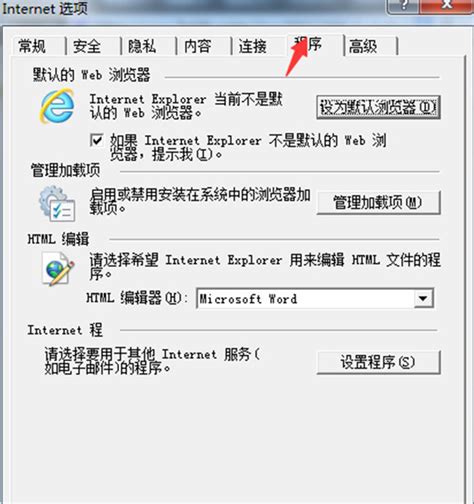
1.2 通过控制面板设置
除了通过IE浏览器本身设置外,还可以通过Windows的控制面板来进行设置。打开“控制面板”,选择“程序”,然后点击“默认程序”。在“默认程序”窗口中,点击“设置默认程序”。从程序列表中找到并选中“Internet Explorer”,然后点击“将此程序设置为默认值”按钮。系统会提示你确认更改,点击“确定”即可完成设置。
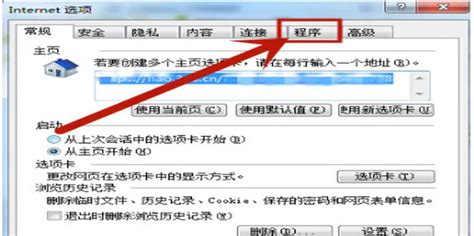
1.3 应对第三方软件的干扰
有时,即使按照上述步骤设置了IE为默认浏览器,某些第三方软件(如杀毒软件、浏览器插件等)仍可能会更改默认设置。因此,在设置完成后,建议检查这些软件的相关设置,确保它们没有干扰到IE的默认浏览器地位。此外,一些浏览器在安装时会询问用户是否将其设为默认,如果在安装其他浏览器时不小心点击了“是”,也会导致IE的默认地位被取代。
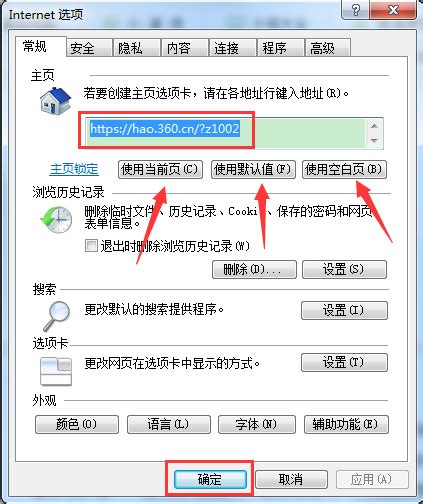
二、设置IE的默认主页
2.1 通过IE浏览器设置主页
设置IE的默认主页同样可以通过IE浏览器的“Internet 选项”来完成。在打开IE后,点击右上角的“设置”图标,选择“Internet 选项”。在弹出的窗口中,切换到“常规”选项卡。在“主页”区域,你可以看到一个地址栏,这里显示的是当前的主页地址。要更改主页,只需在地址栏中输入你想要设置的新主页地址,然后点击“应用”和“确定”按钮保存更改。
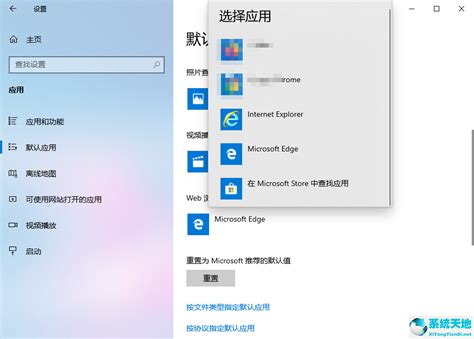
2.2 使用注册表设置主页
对于一些高级用户来说,通过修改Windows注册表可以直接设置IE的主页,这种方法更加彻底,不易被第三方软件更改。首先,按下Win+R键打开“运行”对话框,输入“regedit”并按回车打开注册表编辑器。在注册表编辑器中,导航到以下路径:
`HKEY_CURRENT_USER\Software\Microsoft\Internet Explorer\Main`
在右侧窗格中,找到名为“Start Page”的键值(如果没有,可以右键点击空白处选择“新建”->“字符串值”,然后命名为“Start Page”)。双击“Start Page”键值,在“数值数据”框中输入你想要设置的主页地址,然后点击“确定”保存更改。
注意:修改注册表是一项高级操作,如果不熟悉,可能会导致系统不稳定或无法启动。因此,在进行任何修改之前,请务必备份注册表。
2.3 应对主页被篡改的情况
有时,主页设置可能会被恶意软件或广告插件篡改。如果发现主页被更改为未知或广告网站,可以尝试以下步骤恢复:
使用杀毒软件进行全盘扫描,清除可能的恶意软件。
检查并禁用不必要的浏览器插件和扩展。
重置IE浏览器的设置。在“Internet 选项”的“高级”选项卡中,点击“重置”按钮,按照提示完成重置操作。这将恢复IE到初始安装状态,包括主页设置。
三、优化IE浏览器体验
3.1 更新IE浏览器
确保你的IE浏览器是最新版本。微软会定期发布更新,以修复安全漏洞、提高性能和兼容性。可以通过Windows Update检查并安装IE的更新。
3.2 管理加载项
过多的浏览器加载项(如工具栏、扩展等)可能会影响IE的性能。在“Internet 选项”的“程序”选项卡中,点击“管理加载项”按钮,查看并禁用不必要的加载项。
3.3 调整隐私设置
根据个人需求调整IE的隐私设置。在“Internet 选项”的“隐私”选项卡中,你可以设置Cookie的处理方式、弹出窗口的阻止策略等。
3.4 使用兼容性视图
对于一些旧版网站或应用,IE可能无法正确显示或运行。此时,可以尝试使用兼容性视图模式。在IE的地址栏右侧,有一个破碎纸片的图标,点击它可以开启或关闭兼容性视图模式。
四、结语
将IE设置为默认浏览器并设置默认主页,不仅可以提升网络浏览的便捷性,还能确保在某些特定场景下能够顺利访问网络资源。通过本文介绍的方法,你可以轻松完成这些设置,并学会如何应对可能出现的干扰和问题。当然,随着技术的不断发展,未来可能会有更多更先进的浏览器出现,但IE作为一款经典浏览器,在某些特定场景下的价值仍然不可小觑。希望本文能够帮助你更好地利用IE浏览器,享受更加流畅、安全的网络浏览体验。
- 上一篇: 轻松学会!长头发简单又好看的扎发技巧
- 下一篇: 微信多人实时视频聊天全攻略:轻松开启通话新体验